Google浏览器的插件使用技巧与推荐
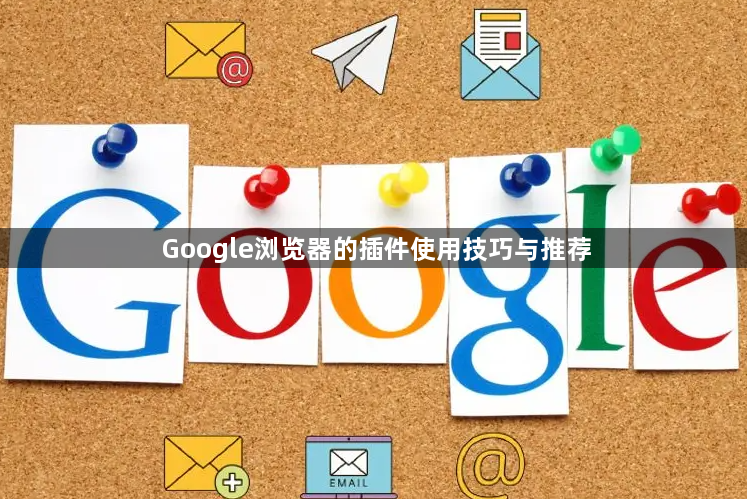
1. 选择合适的插件:根据自己的需求和使用场景选择插件。例如,如果需要拦截广告,可以选择Adblock Plus;如果是进行密码管理,LastPass是不错的选择;对于网页开发和调试,Chrome DevTools等插件会很有帮助。在选择插件时,查看插件的评价、下载量以及更新日期等信息,确保插件的质量和可靠性。
2. 安装插件:打开Google Chrome浏览器,点击右上角的三个点,选择“更多工具”,然后点击“扩展程序”。在扩展程序页面中,点击右上角的“打开Chrome网上应用店”按钮,进入Chrome网上应用店。在应用店中搜索需要安装的插件,点击插件下方的“添加至Chrome”按钮,按照提示完成插件的安装过程。
3. 管理插件权限:安装完成后,在扩展程序页面中,找到已安装的插件,点击插件对应的“详情”按钮,查看和管理插件的权限。只保留插件必要的权限,取消勾选不必要的权限选项,以减少潜在的安全风险。例如,某些插件可能请求访问所有网页的权限,但实际上并不需要,可以将其权限限制为仅在特定网站或页面上运行。
4. 定期更新插件:为了确保插件的安全性和功能性,定期检查并更新插件。在扩展程序页面中,可以看到已安装插件的更新提示,点击“更新”按钮即可更新插件。同时,关注插件开发者的官方网站或社交媒体账号,及时获取插件的更新信息和新版本特性。
5. 推荐插件:
- Adblock Plus:可以有效拦截网页上的广告,包括弹出广告、横幅广告、视频广告等,提高网页浏览的整洁度和加载速度,减少不必要的干扰和流量消耗。
- LastPass:一款强大的密码管理插件,可帮助用户生成、存储和管理复杂的密码,自动填充登录表单,方便用户在不同网站上使用不同的安全密码,提高账户安全性。
- Chrome DevTools:是谷歌浏览器自带的开发者工具插件,提供了丰富的网页调试功能,如元素检查、网络分析、JavaScript调试、性能优化等,对于网页开发人员和爱好者来说是非常有用的工具。
- Grammarly:在进行文本输入时,如撰写邮件、文档或在社交媒体上发表评论等,Grammarly可以实时检查语法错误、拼写错误,并提供纠正建议,帮助用户提高写作的准确性和规范性。
- Evernote Web Clipper:允许用户在浏览网页时,将感兴趣的内容保存到Evernote账户中,支持保存文字、图片、链接等,方便用户随时整理和查看收集的信息,提高工作效率和信息管理能力。
